Nếu việc nhắn tin trở nên đáng yêu hơn bao giờ hết, thì biểu tượng cảm xúc có thể đã đóng một vai trò quan trọng trong việc thúc đẩy toàn bộ sự việc. Có thể là khuôn mặt vui nhộn với những giọt nước mắt của niềm vui, khuôn mặt nháy mắt với lưỡi hoặc miệng dây kéo, chúng ta có đủ loại biểu tượng cảm xúc để giao tiếp – hàng tấn bàn phím biểu tượng cảm xúc. Để tăng cường hơn nữa cuộc trò chuyện bằng cách sử dụng những hình ảnh hoạt hình thú vị này, iOS cung cấp các đề xuất biểu tượng cảm xúc theo thời gian thực cho một số từ nhất định (nghĩa là tình yêu, trái tim, tuyệt vời và hơn thế nữa) để bạn có thể liên tục thể hiện toàn bộ thông điệp. Không may; Đối với một số người dùng iPhone và iPad, bàn phím biểu tượng cảm xúc dự đoán không hoạt động trên iOS 13. Nếu sự cố đã khiến bàn phím biểu tượng cảm xúc dự đoán cũng bị lỗi trên thiết bị iOS của bạn, hãy tạo cơ hội cho những giải pháp khả thi này vì chúng có thể giải cứu bạn.
Khắc phục sự cố bàn phím Emoji không hoạt động trên iPhone và iPad
Suy nghĩ những loại thủ thuật bạn có thể phải thử để thoát khỏi vấn đề này? Trước tiên hãy để nó ra khỏi đường đi!
Vì vậy, những gì cách giải quyết?
Chà, trước tiên chúng tôi sẽ cung cấp một khởi đầu mới cho bàn phím biểu tượng cảm xúc dự đoán để xóa đi những trục trặc ngẫu nhiên. Trong hầu hết các trường hợp, nó có thể giải quyết vấn đề. Nếu thất bại, chúng tôi sẽ khởi động lại từ điển bàn phím, xóa sạch tất cả các từ tùy chỉnh đã lưu. Từ những gì tôi đã trải nghiệm, nó thực hiện thủ thuật khá đáng tin cậy. Ngoài hai giải pháp này, có một vài trình khắc phục sự cố đáng tin cậy có thể đi vào hình ảnh như các giải pháp cuối cùng. Bây giờ bạn đã biết những gì sắp tới, hãy để chúng tôi bắt đầu kinh doanh, phải không?
Khởi động lại bàn phím dự đoán
Bất cứ khi nào bàn phím dự đoán không có vẻ hoạt động như mong đợi, mẹo đầu tiên mà tôi luôn cố gắng để thoát khỏi vấn đề là cho nó khởi động lại. Và với khởi động lại, tôi có nghĩa là bật / tắt công tắc dự đoán. Vì vậy, lần này tôi cũng sẽ gửi ngân hàng cho trình khắc phục sự cố khá đáng tin cậy này. Để hoàn thành nó, hãy điều hướng đến Cài đặt ứng dụng -> Chung -> Bàn phím. Bây giờ, tắt công tắc cho Dự đoán. Sau đó, khởi động lại iPhone của bạn. Sau đó, quay lại cài đặt bàn phím và sau đó bật / tắt Dự đoán công tắc điện.
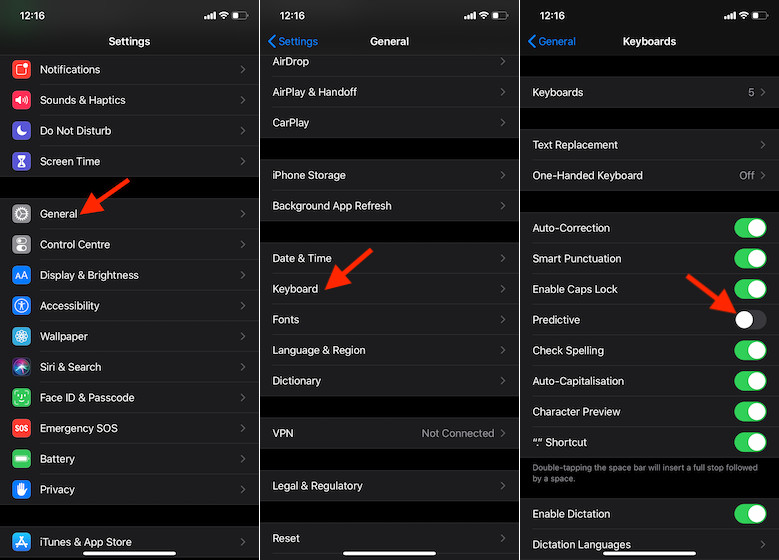
Tiếp theo, mở ứng dụng Tin nhắn và nhập tin nhắn. Bây giờ, bất cứ khi nào bạn gõ một số từ nhất định (tức là vui, buồn, mát mẻ, trái tim, tình yêu), các đề xuất biểu tượng cảm xúc tương ứng sẽ bật lên ngay trên bàn phím. Đơn giản chỉ cần chọn nó và bạn là tốt để đi.
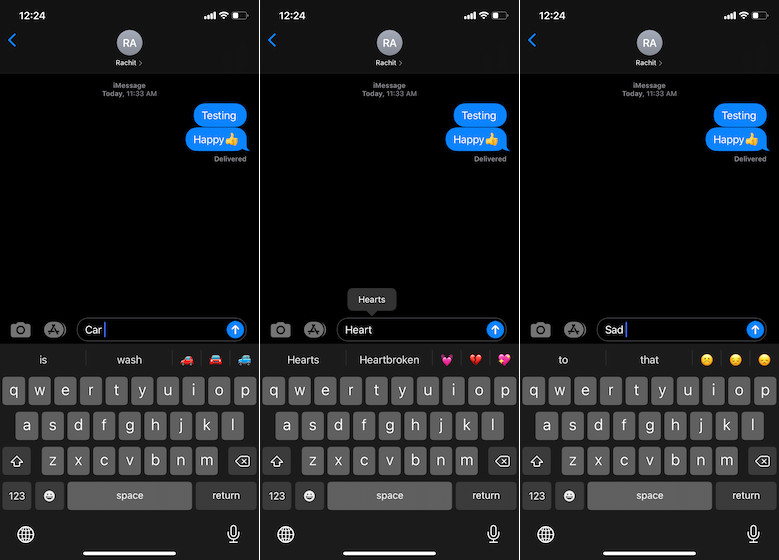
Note:
- Hãy ghi nhớ, biểu tượng cảm xúc dự đoán don hỗ trợ một số ứng dụng như Ghi chú, Thư và hơn thế nữa.
- Nếu sự cố vẫn tiếp diễn, hãy mở ứng dụng Tin nhắn và nhấn vào biểu tượng biểu tượng cảm xúc nhỏ. Sau đó, gửi một loạt biểu tượng cảm xúc cho bạn của bạn. Sau đó, buộc thoát khỏi ứng dụng và khởi chạy lại. Tiếp theo, mở một cuộc trò chuyện và bắt đầu gõ một tin nhắn. Bàn phím biểu tượng cảm xúc dự đoán sẽ hoạt động ngay bây giờ.
Đặt lại từ điển bàn phím
Đôi khi, việc đặt lại từ điển bàn phím về mặc định của nhà máy không chỉ giúp tăng tốc bàn phím mà còn khắc phục một số trục trặc linh tinh có xu hướng lẻn vào một lần. Vì vậy, nếu thủ thuật đầu tiên đã không giải quyết được vấn đề bàn phím biểu tượng cảm xúc dự đoán trên thiết bị iOS 13 của bạn, hãy thử nó. Hãy lưu ý rằng nó sẽ xóa sạch tất cả các từ tùy chỉnh mà bạn đã gõ trên bàn phím.
Mở Cài đặt ứng dụng -> Chung -> Đặt lại. Bây giờ, chạm vào Đặt lại từ điển bàn phím tùy chọn và xác nhận.
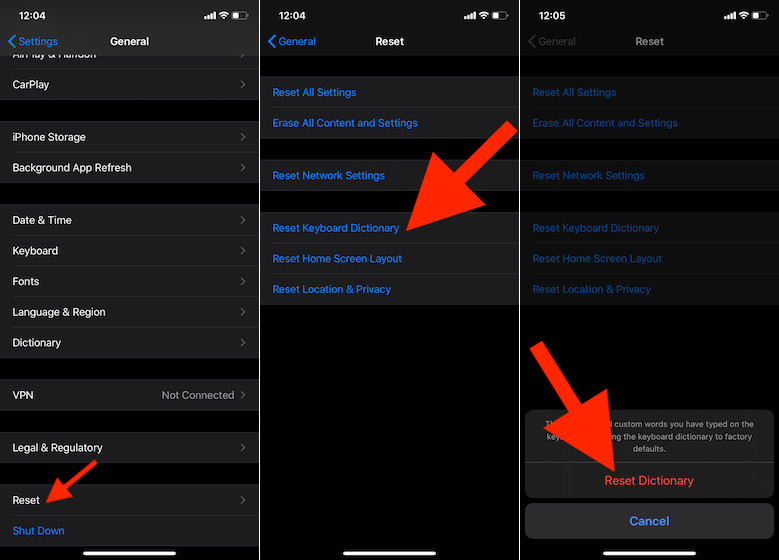
Xóa / Thêm bàn phím Emoji
Chưa có đột phá nào? Làm phiền không như chúng ta vẫn còn một vài thủ thuật để thử. Bây giờ, chúng tôi sẽ loại bỏ bàn phím biểu tượng cảm xúc và thêm lại nó. Vì nhiều người dùng iOS đã tìm thấy thành công với bản hack này, tôi hy vọng nó cũng có lợi cho bạn. Phóng Cài đặt ứng dụng -> Chung -> Bàn phím -> Bàn phím -> Chỉnh sửa. Bây giờ, chạm vào nút màu đỏ bên trái của Bàn phím Emoji và sau đó nhấn Xóa bỏ cái nút. Cuối cùng, nhấn vào Làm xong kêt thuc. Sau đó, buộc thoát khỏi ứng dụng Cài đặt.
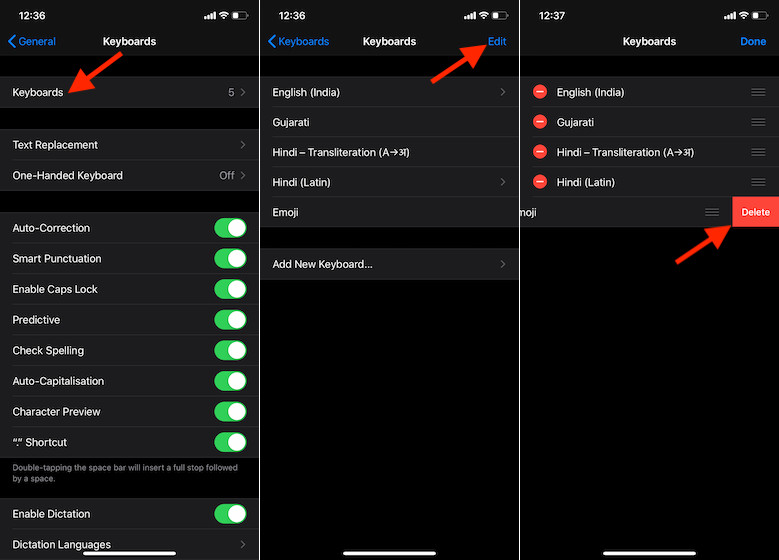
Bây giờ, quay trở lại Ứng dụng cài đặt -> Chung -> Bàn phím -> Bàn phím -> Thêm Bàn phím mới Lựa chọn. Phía dưới cái Bàn phím được đề xuất phần, chọn Biểu tượng cảm xúc. Khi bạn đã thêm lại bàn phím biểu tượng cảm xúc, hãy mở một cuộc trò chuyện iMessage và thử gõ các từ như hạnh phúc, mát mẻ, để xem vấn đề đã biến mất.
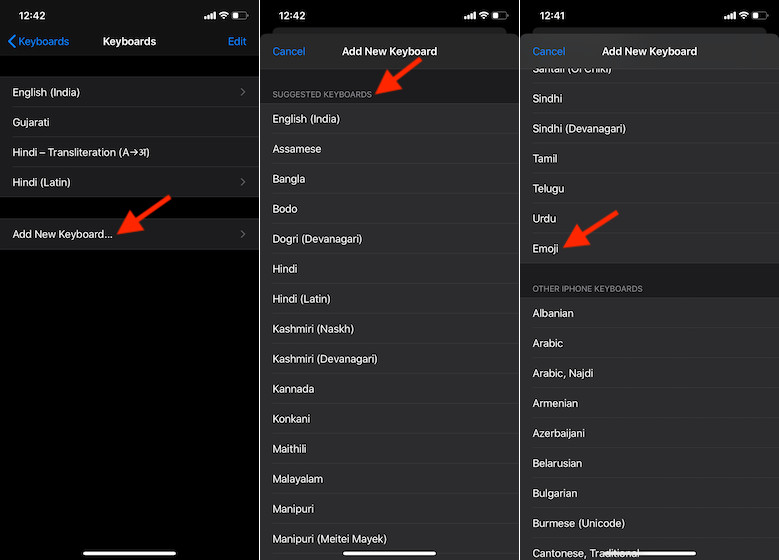
Cập nhật iOS trên iPhone và iPad của bạn
Nếu vấn đề chưa được sắp xếp, tôi nghĩ rằng một lỗi ẩn rất có thể có lỗi. Cho biết iOS 13 có lỗi và không ổn định như thế nào do một loạt các vấn đề liên quan đến Wi-Fi, Bluetooth và thậm chí là AirDrop, việc đổ lỗi cho một lỗi linh tinh sẽ là sai. Và nếu đó là tình huống, cách tốt nhất để khắc phục vấn đề là cập nhật phần mềm trên thiết bị của bạn. Đơn giản chỉ cần đi qua Cài đặt ứng dụng -> Chung -> Cập nhật phần mềm và sau đó làm những việc cần thiết.
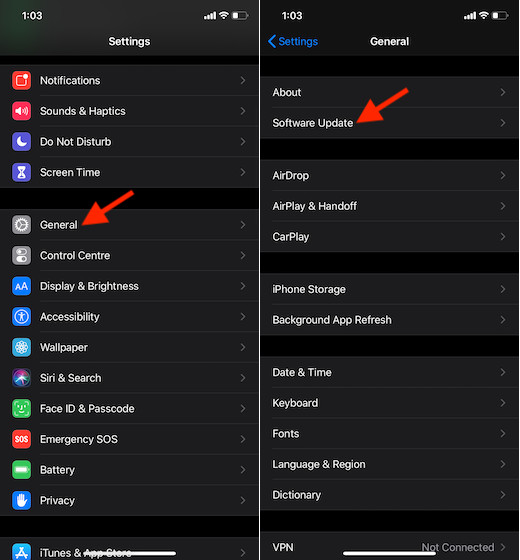
Khắc phục sự cố các vấn đề bàn phím Emoji dự đoán trên iOS
Tôi hy vọng bạn cuối cùng đã giải quyết vấn đề bàn phím biểu tượng cảm xúc dự đoán trên iDevice của bạn. Vì vậy, một trong những giải pháp trên làm việc cho bạn? Nó sẽ là tuyệt vời để biết thông tin phản hồi của bạn. Ngoài ra, nếu bạn biết bất kỳ cách nào khác để giải quyết vấn đề này, đừng quên cho chúng tôi biết về điều đó cũng như trong phần bình luận bên dưới.
